
Kiểm soát những người mà bạn chia sẻ nội dung từ iPhone, iPad và Apple Watch một cách bảo mật
Bạn có thể chia sẻ nội dung một cách bảo mật với người khác trên thiết bị Apple của mình bằng một số phương thức khác nhau. Với mỗi phương thức, màn hình của bạn hiển thị những người mà bạn đang chia sẻ. Bạn cũng có thể xóa họ khỏi nội dung được chia sẻ trên iPhone, iPad và Apple Watch của mình.

Để kiểm soát những người mà bạn chia sẻ nội dung từ máy Mac, hãy xem Kiểm soát những người mà bạn chia sẻ nội dung từ máy Mac một cách bảo mật.
Tìm hiểu cách: Để xem một tác vụ ở bên dưới, hãy chọn nút dấu cộng ![]() bên cạnh tiêu đề của tác vụ.
bên cạnh tiêu đề của tác vụ.
Quản lý cài đặt chia sẻ cho Album được chia sẻ trong Ảnh
Với Album được chia sẻ trong Ảnh, bạn lựa chọn các ảnh và video mà bạn muốn chia sẻ và những người mà bạn muốn chia sẻ ảnh và video. Bạn cũng có thể thay đổi cài đặt chia sẻ bất kỳ lúc nào. Nếu bạn dừng chia sẻ ảnh hoặc album với một người nào đó, họ sẽ không nhận được thông báo và quyền truy cập của họ vào album được chia sẻ và nội dung của album bị xóa.
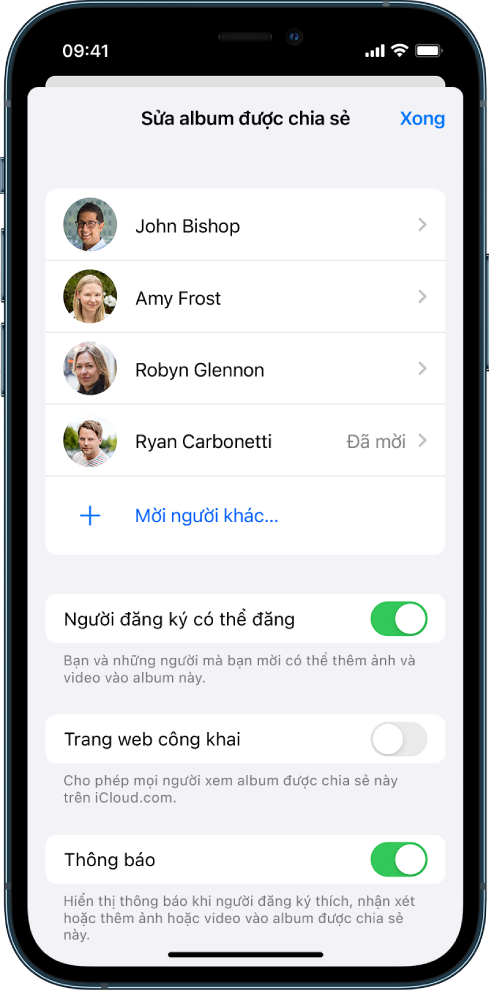
Nếu bạn đã đăng ký vào một album được chia sẻ thì bạn có thể xóa bất kỳ ảnh nào mà bạn đã chia sẻ. Bạn cũng có thể chọn Hủy đăng ký để hủy đăng ký khỏi album được chia sẻ.
Chọn một album được chia sẻ trên iPhone hoặc iPad của bạn, sau đó chạm vào nút Thêm người đăng ký
 .
.Thực hiện bất kỳ tác vụ nào sau đây:
Mời người đăng ký mới: Chạm vào Mời mọi người, sau đó nhập tên của những người đăng ký bạn muốn thêm vào.
Người đăng ký có thể thêm ảnh và video vào album. Tắt nút Người đăng ký có thể đăng để chỉ bạn mới có thể thêm ảnh và video.
Xóa người đăng ký: Chạm vào tên của người đăng ký, sau đó chạm vào Xóa người đăng ký.
Tắt thông báo: Chạm vào nút Thông báo. Chạm lại để bật Thông báo.
Để tìm hiểu thêm, hãy xem:
Chia sẻ ảnh và video trên iPhone trong Hướng dẫn sử dụng iPhone
Chia sẻ ảnh và video trên iPad trong Hướng dẫn sử dụng iPad
Xóa người tham gia khỏi một Thư viện được chia sẻ trong Ảnh
Thư viện ảnh được chia sẻ iCloud cho phép bạn chia sẻ ảnh và video liền mạch với tối đa năm người khác. Khi bạn đóng góp ảnh và video vào Thư viện ảnh được chia sẻ iCloud, ảnh và video sẽ được di chuyển từ Thư viện cá nhân của bạn sang Thư viện được chia sẻ. Với Thư viện được chia sẻ, bạn có thể chọn nội dung sẽ chia sẻ và bạn có thể tự động chia sẻ nội dung trực tiếp từ camera. Tất cả người tham gia có thể thêm, sửa và xóa nội dung trong Thư viện được chia sẻ. Người thiết lập Thư viện được chia sẻ – người tạo thư viện – cung cấp dung lượng iCloud cho tất cả nội dung.
Nếu bạn là người tạo thư viện thì bạn có thể xóa người tham gia khỏi Thư viện được chia sẻ hoặc xóa Thư viện được chia sẻ bất kỳ lúc nào. Khi bạn xóa một người tham gia khỏi Thư viện được chia sẻ của mình, họ sẽ nhận được thông báo và có thể sao chép tất cả các mục trong Thư viện được chia sẻ vào Thư viện cá nhân của họ. Người tham gia không thể xóa những người tham gia khác.
Ghi chú: Thư viện được chia sẻ trong Ảnh yêu cầu iOS 16 hoặc iPadOS 16.1 trở lên. Để tìm phiên bản phần mềm được cài đặt trên thiết bị của bạn, hãy đi tới Cài đặt > Cài đặt chung, sau đó chạm vào Giới thiệu.
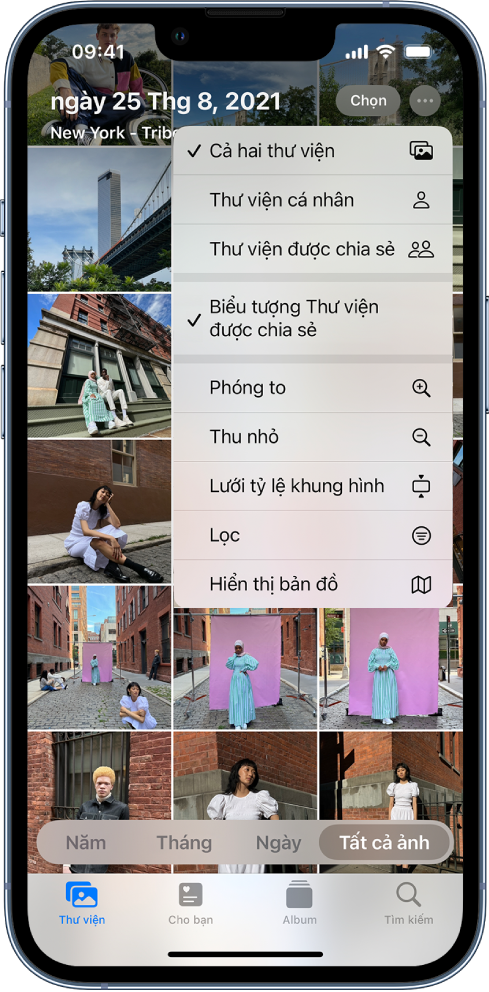
Thực hiện bất kỳ tác vụ nào sau đây:
Để xóa người tham gia khỏi Thư viện được chia sẻ, hãy đi tới Cài đặt
 > Ảnh > Thư viện được chia sẻ, sau đó chạm vào Xóa người tham gia.
> Ảnh > Thư viện được chia sẻ, sau đó chạm vào Xóa người tham gia.Để rời khỏi Thư viện được chia sẻ, hãy đi tới Cài đặt > Ảnh > Thư viện được chia sẻ, sau đó chạm vào Rời khỏi Thư viện được chia sẻ.
Khi bạn rời khỏi Thư viện được chia sẻ, bạn có thể sao chép những nội dung bạn đã đóng góp hoặc mọi thứ từ Thư viện được chia sẻ vào thư viện của riêng mình.
Để xóa Thư viện được chia sẻ, bạn phải là người tổ chức. Đi tới Cài đặt > Ảnh > Thư viện được chia sẻ, sau đó chạm vào Xóa Thư viện được chia sẻ.
Tất cả người tham gia sẽ nhận được thông báo rằng Thư viện được chia sẻ đã bị xóa.
Để tìm hiểu thêm, hãy xem:
Thiết lập hoặc tham gia Thư viện ảnh được chia sẻ iCloud trong Ảnh trong Hướng dẫn sử dụng iPhone
Thiết lập hoặc tham gia Thư viện ảnh được chia sẻ iCloud trong Ảnh trong Hướng dẫn sử dụng iPad
Quản lý cài đặt chia sẻ lịch
Nếu trước đây bạn đã mời một người chia sẻ lịch của mình thì bạn có thể quản lý khả năng sửa lịch hoặc bạn có thể dừng chia sẻ lịch với người đó.
Nếu bạn là chủ sở hữu của lịch và muốn dừng chia sẻ, hãy chạm vào tên của người đăng ký để có các tùy chọn. Nếu bạn là người đăng ký, hãy chọn Xóa lịch để xóa lịch được chia sẻ.
Chạm vào Lịch
 trên iPhone hoặc iPad của bạn, sau đó chạm vào nút Thông tin
trên iPhone hoặc iPad của bạn, sau đó chạm vào nút Thông tin  bên cạnh lịch được chia sẻ mà bạn muốn sửa.
bên cạnh lịch được chia sẻ mà bạn muốn sửa.Chạm vào một người, sau đó thực hiện bất kỳ tác vụ nào sau đây:
Bật hoặc tắt Cho phép sửa.
Chạm vào Dừng chia sẻ.
Để tìm hiểu thêm, hãy xem:
Chia sẻ lịch iCloud trên iPhone trong Hướng dẫn sử dụng iPhone
Chia sẻ lịch iCloud trên iPad trong Hướng dẫn sử dụng iPad
Quản lý nhóm tab được chia sẻ trong Safari
Bạn có thể chia sẻ một nhóm tab để cộng tác với những người sử dụng iCloud. Một nhóm tab được chia sẻ có thể có tổng cộng 100 người tham gia. Người tham gia có thể thêm và xóa các tab khỏi nhóm tab và mọi người sẽ nhìn thấy các cập nhật trong thời gian thực.
Tất cả những người mà bạn cộng tác đều phải được đăng nhập bằng ID Apple của họ, bật Safari trong cài đặt iCloud và bật xác thực hai yếu tố.
Chạm vào Safari
 , sau đó chạm vào nút Cộng tác
, sau đó chạm vào nút Cộng tác  ở góc trên cùng bên phải.
ở góc trên cùng bên phải.Chạm vào Quản lý nhóm tab được chia sẻ, sau đó thực hiện bất kỳ tác vụ nào sau đây:
Xóa một người: Chạm vào một tên, sau đó chạm vào Xóa quyền truy cập.
Dừng chia sẻ với mọi người: Chạm vào Dừng chia sẻ.
Thêm một người: Chạm vào Chia sẻ với người khác, sau đó mời họ.
Để tìm hiểu thêm, hãy xem:
Thêm và xóa người khỏi nhóm tab được chia sẻ trong Hướng dẫn sử dụng iPhone
Thêm và xóa người khỏi nhóm tab được chia sẻ trong Hướng dẫn sử dụng iPad
Quản lý cài đặt Được chia sẻ với bạn theo người
Khi một người nào đó chia sẻ nội dung với bạn từ các ứng dụng Nhạc, Apple TV, News, Ảnh, Podcast và Safari, tính năng Được chia sẻ với bạn có thể tự động sắp xếp nội dung đó vào phần Được chia sẻ với bạn để truy cập dễ dàng.
Nội dung được chia sẻ với bạn trong ứng dụng Tin nhắn được sắp xếp tự động trong phần Được chia sẻ với bạn trong các ứng dụng Nhạc, Apple TV, News, Ảnh, Podcast và Safari. Nếu có nội dung được chia sẻ với bạn qua Tin nhắn mà bạn không muốn xuất hiện trong các ứng dụng được liên kết thì bạn có thể tắt tính năng này theo người.
Chạm vào Tin nhắn
 trên iPhone hoặc iPad của bạn, sau đó chạm vào cuộc hội thoại có nội dung mà bạn không muốn chia sẻ trên các ứng dụng.
trên iPhone hoặc iPad của bạn, sau đó chạm vào cuộc hội thoại có nội dung mà bạn không muốn chia sẻ trên các ứng dụng.Khi luồng mở, hãy chạm vào tên của người đó ở trên cùng.
Tắt Hiển thị trong Được chia sẻ với bạn, sau đó chạm vào Xong.
Để tìm hiểu thêm, hãy xem:
Sử dụng Tin nhắn để nhận và chia sẻ nội dung với bạn bè trong Hướng dẫn sử dụng iPhone
Sử dụng Tin nhắn để nhận và chia sẻ nội dung với bạn bè trong Hướng dẫn sử dụng iPad
Quản lý cài đặt Được chia sẻ với bạn theo ứng dụng
Nếu bạn muốn bật hoặc tắt Được chia sẻ với bạn bên trong các ứng dụng Nhạc, Apple TV, News, Ảnh, Podcast hoặc Safari, bạn có thể điều chỉnh cài đặt của mình.
Trên iPhone hoặc iPad của bạn, hãy đi tới Cài đặt
 > Tin nhắn > Được chia sẻ với bạn, sau đó tắt Tự động chia sẻ hoặc tắt Được chia sẻ với bạn cho một ứng dụng cụ thể.
> Tin nhắn > Được chia sẻ với bạn, sau đó tắt Tự động chia sẻ hoặc tắt Được chia sẻ với bạn cho một ứng dụng cụ thể.
Quản lý chia sẻ Hoạt động trên Apple Watch
Nếu bạn có Apple Watch và trước đây đã chia sẻ vòng Hoạt động của mình với một người nào đó thì họ có thể xem thông tin về mức hoạt động và các bài tập của bạn. Tính năng này không cung cấp cho họ bất kỳ thông tin nào về vị trí của bạn.

Bạn có thể ẩn tiến trình của mình hoặc dừng hoàn toàn việc chia sẻ hoạt động của mình với một người cụ thể, từ tab Chia sẻ trong ứng dụng Hoạt động. Nếu bạn dừng chia sẻ hoạt động của mình thì người đó không nhận được thông báo.
Mở ứng dụng Hoạt động
 trên Apple Watch của bạn.
trên Apple Watch của bạn.Vuốt sang trái, sau đó xoay Digital Crown để cuộn đến cuối màn hình.
Để xóa người nào đó mà bạn đang chia sẻ, hãy chạm vào tên của họ, sau đó chạm vào Xóa.
Để tìm hiểu thêm, hãy xem:
Chia sẻ hoạt động của bạn từ Apple Watch trong Hướng dẫn sử dụng Apple Watch